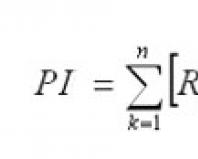Internet ne radi na Android telefonu. Mobilni internet se ne uključuje na Androidu: kako ga postaviti
Internet je mnogim korisnicima olakšao poslovanje i slobodno vrijeme, a pojava mobilne mreže učinila je život lakšim i zabavnijim. Sada, za gledanje videa, komunikaciju na društvenim mrežama i traženje informacija, nema potrebe stalno biti u blizini računara. Sve ovo se može koristiti na Androidu.
Međutim, uz mnoge privilegije, korisnici imaju i dodatne poteškoće koje su povezane s periodičnim nedostatkom mobilnog interneta na telefonu. Može biti mnogo mogućih razloga za takav neuspjeh, kao i mogućnosti za njegovo rješavanje. Internet sa MTS-a na vašem telefonu možda neće raditi iz raznih razloga, od najjednostavnijih i najbanalnijih do složenijih tehničkih grešaka.
Operateri pozivnih centara se često suočavaju sa pitanjem zašto internet ne radi. Zapravo, u većini slučajeva odgovor leži na površini, a razlog može biti najbanalniji.
Najčešći razlozi za nedostatak veze:
- nema sredstava na računu;
- nema pokrivenosti mrežom;
- opcija je onemogućena u telefonu;
- Telefon nije registrovan na mreži.
Koliko god smiješno zvučalo, ako se izgubi internet, prije svega treba provjeriti stanje na računu ili dostupnost paketa megabajta. Ako je stanje na računu pozitivno, obratite pažnju na indikator mreže u gornjem desnom uglu ekrana. Možda jednostavno nema pokrivenosti u području gdje se pretplatnik nalazi ili je signal slab i nestabilan. To često uzrokuje loše učitavanje stranice. Postoji samo jedan izlaz u takvoj situaciji - približiti se tornju baze. Usput, ako je toranj u blizini i indikator pokazuje nizak nivo, vrijedi provjeriti ispravnost pametnog telefona.
Ako je antena puna, a na računu ima novca, ali internet ne radi, vrijedi provjeriti opciju prijenosa podataka, možda je onemogućena. Često ga pretplatnici isključe u Wi-Fi zoni, a zatim zaborave da ga ponovo uključe ili se može slučajno deaktivirati nezgodnim pokretom. Ova opcija se najčešće nalazi u meniju za brzi pristup, ali njena lokacija varira u zavisnosti od modela telefona. Najčešća lokacija za opciju prijenosa podataka je meni postavki, stavka “Mobilne mreže”.
Često moramo ići na mjesta gdje mobilni internet ne radi, a mreže uopće nema. To mogu biti stanice metroa ili podzemni prolazi. Naravno, u većini gradova, čak iu metrou, MTS mobilna mreža i internet su dostupni, ali ipak postoje izuzeci. Prilikom izlaska iz podzemne željeznice provjerite da li je vaš telefon registriran na mreži. Ako se to ne dogodi, veza neće biti primljena i uređaj se mora ponovo pokrenuti.
Ozbiljnije poteškoće u pristupu
Situacija je malo komplikovanija kada internet nestane ako su podešavanja na telefonu netačna. Da biste provjerili i isključili ovu opciju, trebali biste otići u postavke i provjeriti pristupnu tačku. U takvoj situaciji možete djelovati na dva načina - naručiti automatska podešavanja ili ih sami napraviti. Naručivanje automatskih postavki je najlakši i najbrži način. MTS pretplatnici samo treba da pošalju poruku na broj 12345 i sačuvaju poruku koja će biti primljena kao odgovor.
Ručno podešavanje telefona je malo teže. Da biste to učinili, morate otići na postavke, odabrati "Mobilne mreže". Zatim morate pronaći liniju s pristupnom točkom ili APN-om. U redu u kojem trebate navesti ime je napisano mts-internet, u APN redovima za korisnika i lozinke, mts. Ove stavke se mogu razlikovati u zavisnosti od modela gadžeta. Nakon unosa postavki, telefon se mora ponovo pokrenuti i možete se povezati na Internet. Ako ne možete sami podesiti telefon, trebate nazvati službu za pomoć i postaviti pitanje operateru ili zatražiti pomoć u servisnom centru.
Razlog zašto Internet ne radi na telefonu sa MTS SIM karticom mogu biti virusi koji inficiraju gadžet. Mnogi ljudi vjeruju da je ovo samo problem sa računarom, ali i mobilni telefoni su podložni ovom napadu. Da biste se riješili mogućih virusa, uređaj treba skenirati, a zatim ponovo pokrenuti. Ako nakon čišćenja internet i dalje ne radi dobro, trebali biste odnijeti telefon u komunikacijsku prodavnicu kako bi ga profesionalci mogli dijagnosticirati.
Svaka oprema zahtijeva periodično održavanje ili popravku. Pogotovo nešto tako složeno kao što su bazni tornjevi i pružanje mobilnih komunikacija. Oprema MTS-a se s vremena na vreme održava, a pretplatnici se obaveštavaju samo ako proces kasni. Ako su sve postavke na vašem telefonu u redu, prijenos podataka je povezan, a na računu imate dovoljno sredstava, ali problemi s internetom se nastavljaju, obratite se tehničkoj službi i saznajte da li se trenutno provodi preventivno održavanje. U ovom slučaju, samo trebate pričekati i nakon nekog vremena veza će se sama vratiti.
Ovo je vrlo čest problem na uređajima koji koriste Android platformu.
U svakom slučaju, bilo bi korisno razumjeti koji su uzroci i rješenja za ovu pojavu.
Banalni razlozi
Počnimo s, možda, nizom najbanalnijih razloga zašto mobilni internet možda ne radi.
Njihova lista je sljedeća:
- Negativan saldo na telefonu. Da biste isključili ovu opciju, trebali biste provjeriti koliko novca imate na računu. Ovisno o operateru, metoda se može razlikovati.
Da biste saznali kako provjeriti status računa na svom telefonu, trebate kontaktirati svog operatera. Najčešće SIM kartica ima i broj bilansa i broj operatera.
- Pretplatnik je izvan područja pokrivenosti mreže. Još jedan vrlo jednostavan i uobičajen razlog. Da biste isključili ovu opciju, trebali biste pogledati indikator mreže u vašem . Primjer ovoga može se vidjeti na slici 2.
Da biste riješili ovaj problem, postoji samo jedan izlaz - otići na mjesto gdje uređaj može normalno uhvatiti signal. Usput, slaba mreža može uzrokovati da Internet jednostavno radi vrlo sporo.

trag: Ako je ovaj indikator uvijek nizak, čak i ako priđete uređaju blizu telefonskog tornja, onda problem nije u mreži, već u samom uređaju. Onda ga samo treba odneti na popravku.
- Opcija “Prijenos podataka” nije omogućena u postavkama. Svi moderni pametni telefoni imaju ovu opciju. Možete ga jednostavno isključiti u postavkama.
Istina, ovisno o konkretnom modelu pametnog telefona, lokacija ove stavke bit će potpuno drugačija. Na primjer, u telefonima s platformom to se može pronaći na sljedeći način:- idite na postavke;
- izaberite „Više...“ (slika 3.a);
- idite na meni „Mobilna mreža“ (slika 3.b);
- označite polje pored “Mobilni prijenos podataka” (slika 3.c).

Kao što je već spomenuto, u različitim operativnim sistemima ova stavka će se nalaziti na različitim mjestima, ali će joj naziv uvijek biti približno isti.
- Do automatske registracije na mreži nije došlo nakon što je neko vrijeme izostala. Ovaj fenomen se može dogoditi nakon što pretplatnik napusti metro ili se jednostavno vrati sa mjesta gdje internet nije radio.
Ovo posebno važi za mreže. U ovom slučaju postoji i jedan jedini način da sve popravite, a to je da ponovo pokrenete svoj uređaj, odnosno da ga isključite i ponovo uključite.
Ovisno o procesu, ovaj proces se odvija drugačije, pogledajte upute.
Postavke su pogrešne
Da biste isključili ovu opciju, trebalo bi da odete u Internet podešavanja na svom telefonu i tamo pronađete stavke koje se odnose na APN, odnosno pristupnu tačku.
Ovisno o modelu, lokacija ove stavke također se može razlikovati, ali APN će u svakom slučaju ostati APN.
Da biste riješili ovaj problem, postoje dva načina:
- Zatražite podešavanja od operatera.
- Ručno podesite mrežnu vezu.
Lakša opcija je, naravno, prva opcija. Da biste saznali kako zatražiti takva podešavanja, trebate kontaktirati svog operatera ili posjetiti web stranicu svog mobilnog operatera.
Podaci o najčešćim od njih mogu se vidjeti u tabeli 1.
Tabela 1. Brojevi zahtjeva za dobijanje internetskih postavki za najpopularnije mobilne operatere u Rusiji
Što se tiče ostalih operatera, moraćete da pozovete operatera i pitate ga kako da dobijete automatska podešavanja Interneta.
U većini slučajeva, postavke će biti postavljene automatski i korisnik to neće ni primijetiti.
Tek na kraju će dobiti poruku otprilike ovako: „Čestitamo! Internet postavke na vašem telefonu su uspješno instalirane."
Dešava se da dobijete SMS, kada ga pročitate, pojavi se dugme "Instaliraj".
U skladu s tim, trebate kliknuti na njega i postavke će biti instalirane.
Ručno podešavanje mreže
S ručnim podešavanjem sve je nešto složenije. Primjer pronalaženja postavki pristupne točke na Android telefonima možete vidjeti u nastavku.
Korak 1. Idite na podešavanja, zatim izaberite „Više...“, što je prikazano na slici br. 3.a, zatim izaberite „Mobilna mreža“ (slika br. 3.b).
Korak 2. U meniju koji se otvori otvorite stavku „Pristupna tačka (APN)“, kao što je prikazano na slici br. 4.a.
Korak 3. Kliknite na dugme da dodate novu pristupnu tačku. Obično se sastoji od jednostavnog znaka “+”, kao što je prikazano na slici 4.b.
Korak 4. Popunite polja „Ime“, „APN“, „Korisničko ime“, „Lozinka“, koja su istaknuta na slici br. 4.c.

Što se tiče značenja ovih polja, o njima biste također trebali saznati od operatera, ona su potpuno različita za svaku mrežu.
Za najpopularnije operatore, vrijednosti ovih polja mogu se vidjeti u tabeli 2.
Tabela 2. Vrijednosti internetskih postavki za najpopularnije operatere u Rusiji
Ove stavke menija mogu biti potpuno različite u zavisnosti od telefona. Postoje i drugi razlozi zašto internet ne radi dobro ili uopšte ne radi.
Internet ne radi - zaboravili su platiti naknadu, postavke blokiraju pristup. Tornjevima ne smeta nedostatak struje. Autonomno napajanje će osigurati nesmetan rad mreža. Zagonetnite obližnju kancelariju.
MTS daje savjete koji ponekad otklanjaju problem. Pozovite 0890 (03.MTS Help) na svom telefonu i pratite uputstva u glasovnom meniju da sami poslušate preporuke:
- Zamijenite SIM kartice telefona (uređaji koji imaju 2 slota). Češće nego ne, druga utičnica ne podržava moderne tehnologije.
- Aktivirajte otvaranjem Internet postavki, tip mreže 3G/4G.
- Napunite svoj mobilni kada vidite da je nivo napunjenosti 20%. Odnosi se na laptopove i tablete.
- Ranije je ostatak prometa bio obezbjeđen zahtjevom *217#. Danas je najbolji način da saznate stanje putem aplikacije My MTS. Pošto mreža visi, koristite desktop računar i pretraživač. Posjetite svoj lični račun i saznajte preostale brojila.
- Saobraćaj je završen. Aktivirajte sljedeći paket (Turbo dugme).
- Naručite Internet podešavanja, WAP, MMS. Načini: lični račun, poziv na 0890.
- Zatvorite programe koji pokreću promet (antivirusi, torrenti).
- Testirajte obližnju lokaciju. Rad resursa znači: Internet veza radi ispravno.
- Ostani blizu prozora.
Tehnički detalji
- Stabilan rad bežičnih protokola osiguran je nepokretnošću mobilnog uređaja. Zvuči čudno - radi besprijekorno. Nivo plesnog signala negativno utiče na kvalitet prenosa informacija. Pokušajte popraviti položaj uređaja (telefon, tablet).
- Zanatlije izrađuju vanjske antene, uglavnom bikvadratne (stacionarna verzija), i vibratore. Brzina se primjetno povećava, prijem je siguran. Asovi dopunjuju dizajn sa eksternim pojačalom, postižući neverovatne rezultate.
- Pametni telefoni vam omogućavaju da blokirate promet mobilne mreže. Provjerite postavke prema uputama uređaja.
Ako se Android ne povezuje na internet putem mobilne mreže, onda uzrok problema treba tražiti u postavkama sistema. U rijetkim slučajevima mobilni internet ne radi zbog kvarova na strani telekom operatera, obično korisnik može sam popraviti grešku.
Ovaj članak je pogodan za sve brendove koji proizvode telefone na Android 9/8/7/6: Samsung, HTC, Lenovo, LG, Sony, ZTE, Huawei, Meizu, Fly, Alcatel, Xiaomi, Nokia i drugi. Nismo odgovorni za vaše postupke.
Zašto mobilni internet ne radi na Androidu?
Prva stvar koju trebate učiniti ako se mobilni internet ne uključi na Androidu je da provjerite je li prijenos podataka omogućen u postavkama.
- Otvorite postavke, idite na “Veze” ili “Mrežne veze”.
- Idite na meni "Upotreba podataka".
- Uključite mobilni saobraćaj.
Također možete omogućiti mobilni internet na Androidu pomoću brzog menija. Prevucite nadole sa dva prsta od gornje ivice ekrana i otvoriće se ceo meni sa dugmadima za brzo omogućavanje funkcija pametnog telefona.
 Povećati
Povećati Sljedeći korak je provjera stanja vašeg ličnog računa. Ako vaš telefon ima dvije SIM kartice, potrebno je da pogledate u postavkama koja se koristi za povezivanje na mobilni internet i da se uvjerite da je na nju povezan odgovarajući paket usluga.
Drugi razlog zašto mobilni internet ne radi može biti neispravna registracija telefona na mreži. Da biste riješili problem, samo ponovo pokrenite uređaj. Ako to ne pomogne, provjerite podatke APN točke upoređujući ih s informacijama sa službene web stranice operatera. APN podaci obično dolaze u poruci o konfiguraciji kada se SIM kartica instalira po prvi put, ali se dešava da ih korisnik ne pohrani ili se izgube tokom korištenja sistema.
- Idite na web stranicu operatera - MTS, Tele2, Beeline, Megafon ili svoju regionalnu mrežu.
- Pronađite Internet postavke za Android u odjeljku pomoći.
- Otvorite postavke telefona. Potreban vam je odjeljak "Mobilne mreže".
- Idite na pododjeljak „Pristupne tačke“.
- Promijenite trenutnu tačku ili kreirajte novu koristeći podatke s web stranice operatera.
- Ponovo pokrenite uređaj.
Ručno podešavanje APN-a također pomaže kada internet ne radi u nekim aplikacijama. Ako to ne pomogne, možemo vam savjetovati da resetujete mrežne postavke - najnovije verzije Androida imaju takvu funkciju.
 Povećati
Povećati Drugi mogući razlog potpunog nedostatka mobilnog interneta je nedostatak pokrivenosti mrežom. Ako je u postavkama Androida odabran način rada “LTE/4G”, a uređaj se nalazi u području pokrivenosti samo 3G mreže, tada nećete moći pristupiti internetu. Šta učiniti u ovoj situaciji:
- Otvorite postavke, idite na odjeljak "Veze".
- Idite na postavke mobilne mreže.
- Otvorite "Network Mode" i postavite ga da automatski prelazi između LTE, 3G i 2G.
 Povećati
Povećati Ako internet i dalje ne radi u ovom načinu rada, odaberite određenu vrijednost - 3G ili 2G. Ako se nalazite u području gdje operater uopće nema pokrivenost, nikakva promjena načina rada neće pomoći. To se često dešava na putu između gradova - ne samo da internet prestaje da radi, već i pozivi iz SMS-a.
Mala je šansa da su problemi s povezivanjem na Internet povezani s radovima na održavanju ili kvarom na strani operatera. Da biste isključili ovu mogućnost, pozovite svog provajdera i saznajte zašto vaš mobilni internet ne radi.
Automatsko aktiviranje mobilnog interneta
Drugi problem mobilnog interneta je automatsko povezivanje i zaduženje novca ili prometa u zavisnosti od tarife. To se obično događa zato što je neka aplikacija zahtijeva i koristi je bez vašeg znanja. Vrlo je lako izračunati:
- Otvorite odjeljak Veze u Postavkama.
- Idite na meni Upotreba podataka.
- Pogledajte koja je aplikacija potrošila najviše prometa.
Kako biste spriječili gubitak prometa bez vašeg znanja, isključite mobilni internet. To se može učiniti u istom odjeljku "Upotreba podataka" ili u zavjesi za brza podešavanja Androida.
 Povećati
Povećati Također biste trebali provjeriti postavke Play Marketa. Ako omoguće automatsko ažuriranje aplikacija sa bilo kojom vezom, tada će telefon trošiti mobilne podatke bez traženja dozvole.
Često se desi jedna neprijatna stvar sa tablet računarima i mobilnim telefonima. Na uređaju koji naizgled radi, mreža ili internet iznenada nestaju, a telefon ili tablet gubi vezu. Zašto mreža nestaje? Danas postoji dosta proizvođača mobilnih uređaja: ASUS, Acer, Alcatel, Dell, Digma, Explay, HTC, Huawei, LG, Lenovo, Nokia (Nokia), Philips (Philips), Prestigio (Prestigio), Samsung (Samsung) ili Sony (Sony). Usuđujemo se uvjeriti vas da se problemi s internetom i mrežom mogu pojaviti kod uređaja bilo kojeg proizvođača. Ako bez očiglednog razloga internetska veza ili mobilna mreža nestanu na vašem tabletu ili telefonu, onda vam naša publikacija može pomoći da shvatite uzrok problema.
Nije tajna da moderni telefoni mogu imati tri vrste komunikacije: 2G digitalnu ćelijsku komunikaciju, 3G širokopojasnu digitalnu ćelijsku komunikaciju i mogućnost povezivanja telefona putem Wi-Fi mreže. Tableti također ne zaostaju previše i većina modela ima način povezivanja na Internet putem Wi-Fi mreže, a mnogi proizvođači nude tablet računare s mogućnošću povezivanja na 3G mrežu mobilnog operatera. Budući da ne znamo s kojom tehnologijom i načinom povezivanja imate problema, u ovom članku ćemo se dotaknuti obje mreže i pogledati razloge zbog kojih 2G/3G mobilne komunikacije i WiFi mreže mogu nestati na pametnim telefonima i tabletima.
Ako vaš tablet ili telefon izgubi 2G/3G mrežu i vezu s mobilnim internetom
Ako vaš telefon (pametni telefon) ili tablet računar izgubi 3G mrežu, može postojati nekoliko razloga za problem. Prvi razlog zašto 3G internet nestaje je nedovoljan signal. Tablet ili telefon možda nisu na najboljem mjestu za prijem signala, zbog čega će biti loš prijem preko 2G/3G. Ako ste izvan grada ili među visokim betonskim građevinama (kao što su neboderi), to može uticati na prijem. U principu, ovaj problem se može pojaviti kod bilo kojeg operatera, bez izuzetka Beeline, Megafon, MTS, Skylink, Rostelecom, Kyivstar, Djuice i drugi.
Na web stranici svakog mobilnog operatera koji omogućava pristup 3G mreži nalazi se mapa pokrivenosti mrežom. Nažalost, takve karte su vrlo relativne i možda se ne poklapaju sa stvarnošću. Ali ipak preporučujemo da se upoznate s mapom pokrivenosti vašeg mobilnog operatera. Možda je razlog gubitka veze upravo nedovoljan signal. Ponekad problem kada tablet ili telefon izgubi vezu na običnoj 2G mreži može biti povezan sa omogućenom 3G mrežom, koja je nestabilna. To je zbog činjenice da kada je 3G mreža loša, uređaj prelazi na običnu 2G mobilnu mrežu, što traje neko vrijeme. Tokom ovog vremenskog perioda može doći do prekida komunikacije.
Ako vam nije potrebna 3G mreža u određenom trenutku, a veza pri razgovoru na telefonu je loša, onda ima smisla onemogućiti 3G u postavkama. Već smo pisali kako onemogućiti 3G na Android telefonu ili tabletu. U osnovi, promijenite raspon mreže u postavkama vašeg gadgeta. Međutim, razjasnimo ovo za nekoliko drugih proizvođača.
- Na Nokia telefonima potrebno je da odete na „Podešavanja“, zatim na „Telefon“, pa na „Mreža“ i na „GSM“.
- Na Samsung-u, idite na “Postavke”, zatim u “Network Settings” kliknite na “Select Band” i pronađite se u “GSM 900/1800”.
- Na Sony pametnim telefonima morate otići na “Opcije”, odabrati “Komunikacija”, pronaći stavku menija “Ćelijske mreže”, zatim “GSM/3G mreže” i postaviti način na “Samo GSM”.
- Na iPhoneu je još lakše. Idite na „Postavke“, odaberite stavku menija „Općenito“, unesite „Mreža“ i koristite opciju „Onemogući/omogući 3G“.
Osim lošeg signala i gubitka njegovog izvora, postoji još nekoliko vjerovatnih razloga zašto tablet ili telefon izgubi 3G internet. Problem je možda u staroj SIM kartici. Vremenom se sve istroši. Naravno, to nije slučaj kada uređaj ne vidi SIM karticu. Ali problem sa karticom ne treba otpisivati. Također je moguće da internet nestane zbog hardverskog kvara GSM modula ili prijemne antene. Ako vaš gadget jako slabo hvata mrežu ili uopće ne hvata mrežu, onda je vrlo vjerojatan problem s hardverom. Možete isključiti neispravnost SIM kartice tako što ćete provjeriti karticu na drugom uređaju. Ali samo stručnjak može provjeriti GSM modul ili problematičnu antenu. Ponekad u takvim slučajevima pomaže brisanje kontakata kablova antene i modula. Završimo s mobilnom mrežom i mobilnim internetom i prijeđimo na WiFi.
WiFi internet nestaje na vašem telefonu ili tabletu
Ako internet povremeno nestane na vašem uređaju povezanom na Wi-Fi, mogu postojati tri razloga. Prvi razlog je nekvalitetna usluga provajdera. Čak i poznati provajderi kao što su Beeline, Rostelecom, NetByNet, 2Com, Qwerty, MGTS, ByFly mogu imati problema sa pružanjem usluga pristupa Internetu. Ali u ovom slučaju ne govorimo o tome. Činjenica je da neki provajderi obezbeđuju jedan internet kanal za sve korisnike doma ili ulaza, a u vršnim satima, uglavnom u večernjim satima, veza sa mrežom može biti veoma loša. Ako primijetite znakove pada brzine prilikom preuzimanja datoteka i torrenta ili prilikom surfanja putem pretraživača, možda bi bilo vrijedno izmjeriti dolaznu i odlaznu brzinu vaše internetske veze.

Drugi razlog. Često WiFi nestaje zbog slabog signala. Problem može biti u ruteru ili pristupnoj tački. Snaga distribucijske antene rutera možda neće biti dovoljna da pokrije cijelu prostoriju. Ili je signal blokiran zidovima. Stoga, ako tablet ili telefon izgubi WiFi signal, vrijedi provjeriti rad gadgeta u blizini izvora. Ponekad se problem s ruterom može riješiti njegovim ponovnim flešovanjem ili ugradnjom pojačane antene, a ponekad je dovoljno jednostavno isključiti ruter. Ovdje ne razmatramo slučaj kada se tablet ili telefon uopće ne povezuje na wifi mrežu. Ovaj problem je detaljno opisan u članku na navedenom linku.
Treći razlog za gubitak Wi-Fi signala može biti skriven u Wi-Fi modulu vašeg telefona ili tableta. Na primjer, kada internet nestane i pojavi se nakon ponovnog pokretanja, razlog može biti kvar gadgeta. Ako ste uvjereni da WiFi ruter nema nikakve veze s tim, a vaš tablet ili pametni telefon i dalje gubi Wi-Fi, onda je vrlo vjerojatan kvar WiFi modula. Ovdje ne možete bez provjere modula. Pored opisanih problema sa gubitkom WiFi i 3G interneta, aplikacije za Android, iOS ili Windows Phone mogu negativno uticati na komunikaciju. Ako vam je do određene točke sve funkcioniralo, sjetite se šta ste nedavno instalirali na svoj gadget; možda je problem u nedavno instaliranom programu ili igrici. Ovim je naš članak završen. Ako imate pitanja, postavite ih u komentarima, mi ćemo pokušati odgovoriti na njih.